JDK설치된 폴더의 lib/ext 디렉토리에 카피후
프로젝트 properties 의 Java Build Path >
Library > Add External Jars ... 에서 추가시킴
LOG4J
I. 들어가면서.. 그리고 log4j
log4j는 자바 어플리케이션에서 빠르고 효과적으로 로깅 할 수 있도록 도와주는 오픈 소스 프로젝트입니다.
로깅(logging)은 코드의 가독성을 떨어뜨리는 단점이 있지만 애플리케이션에 문제가 있을 때 개발자가 자세한 상황을 파악할 수 있도록 해 주며 테스팅시 빠질 수 없는 요소입니다.
아마도 여러분들은 여러 어플리케이션이 추가되면서 각 개발자들만의 독특한 로깅방식이 서로 썩이고 얽혀서 화면에 나타나는것을 많이 봤을겁니다 -_-;
즉 로깅방법을 통일할 필요가 있는것이죠. 모든 개발자가 특정 포맷에 맞추어서 로깅 한다면 한결 로깅하기도 편하겠지요
오픈 소스 프로젝트인 Log4j는 개발자들이 매우 손쉽고 다양한 형태로 로깅을 할 수 있도록 도와줍니다. 성능또한 우수해 더이상 System.out.println을 사용할 필요가 없습니다.
II. 다운로드
다운로드 http://logging.apache.org/log4j/docs/download.html
매뉴얼 http://logging.apache.org/log4j/docs/documentation.html
API spec http://logging.apache.org/log4j/docs/api/index.html
III. LOG4J 구조
일단 log4j를 잘 모르지만 그 구조만 살짝 살펴보고 넘어갑시다
log4j는 크게 3가지 요소로 구성되며 그 구조는 다음과 같습니다
① Logger(Category) : 로깅 메세지를 Appender에 전달합니다.
② Appender : 전달된 로깅 메세지를 파일에다 기록할 것인지, 콘솔에 출력할 것인지
아니면 DB에 저장할 것인지 매개체 역활을 합니다.
③ Layout : Appender가 어디에 출력할 것인지 결정했다면 어떤 형식으로 출력할 것이지
출력 layout을 결졍합니다.
쉽죠?
IV. LOG4J 로깅 레벨
log4j는 다양한 로깅레벨을 지원합니다.
① FATAL : 가장 크리티컬한 에러가 일어 났을 때 사용합니다.
② ERROR : 일반 에러가 일어 났을 때 사용합니다.
③ WARN : 에러는 아니지만 주의할 필요가 있을 때 사용합니다.
④ INFO : 일반 정보를 나타낼 때 사용합니다.
⑤ DEBUG : 일반 정보를 상세히 나타낼 때 사용합니다.
만약 로깅 레벨을 WARN 으로 설정하였다면 그 이상 레벨만 로깅하게 됩니다.
즉 WARN, ERROR, FATAL 의 로깅이 됩니다.
V. 샘플코드 1
jsp에서 사용하는 예제가 없어 만들어 봤습니다.
|
test.jsp <%@ page contentType="text/html;charset=MS949" <%! <% logger.fatal("fatal2!!", new NullPointerException("널입니다요")); logger.error("error!", new NumberFormatException()); logger.error("error!2"); logger.warn("warn"); logger.info("info"); logger.debug("debug"); |
결과 콘솔화면
① static Logger logger = Logger.getLogger("test.jsp");
static 메소드 getLogger를 통해 logger 인스턴스를 가져옵니다.
getLogger에는 파라미터로 스트링 혹은 클래스를 사용하는데 jsp에서는 클래스를 파라미터로 주기에는 좀 애매합니다. 그냥 스트링으로 주도록 하지요
② logger.fatal("fatal!!");
logger.fatal("fatal2!!", new NullPointerException("널입니다요"));
logger에 fatal 레벨의 메세지를 전달합니다. 다음 두가지 메소드를 지원하는군요
fatal(Object message)
fatal(Object message, Throwable t)
각 레벨마다 위처럼 두가지 메소드를 지원합니다.
| 지원 메쏘드 | |
| logger.fatal(Object message) | logger.fatal(Object message, Throwable t) |
| logger.error(Object message) | logger.error(Object message, Throwable t) |
| logger.warn(Object message) | logger.warn(Object message, Throwable t) |
| logger.info(Object message) | logger.info(Object message, Throwable t) |
| logger.debug(Object message) | logger.debug(Object message, Throwable t) |
VI. 샘플코드 2
서블릿의 경우 다음과 같이 코딩하면 되겠군요
|
TestServlet.java import javax.servlet.*; public class TestServlet extends HttpServlet {
public void init(ServletConfig config) throws ServletException { public void doPost(HttpServletRequest request, HttpServletResponse response) throws ServletException, IOException { try { ... } catch (Exception e) { |
VII. LOG4J 설정
log4j 설정은 프로그램 내에서 할 수 있지만 설정파일을 사용함으로서 좀더 유연하게 log4j환경을 만들 수 있습니다.
① 프로그램에서 설정
| <%@ page contentType="text/html;charset=MS949" import="org.apache.log4j.*,java.io.* " %> <%! <% PatternLayout patternlayout = new PatternLayout(layout); |
② property 파일에 설정
log4j.properties를 만들어 /WEB-INF/classes 밑에 놓으세요
log4j.rootLogger=INFO, stdout, rolling log4j.appender.stdout=org.apache.log4j.ConsoleAppender log4j.appender.stdout.layout=org.apache.log4j.PatternLayout log4j.appender.stdout.layout.ConversionPattern=%d %-5p [%t] %-17c{2} (%13F:%L) %3x - %m%n log4j.appender.rolling=org.apache.log4j.DailyRollingFileAppender log4j.appender.rolling.File=output.log log4j.appender.rolling.Append=true log4j.appender.rolling.MaxFileSize=500KB log4j.appender.rolling.DatePattern='.'yyyy-MM-dd log4j.appender.rolling.layout=org.apache.log4j.PatternLayout log4j.appender.rolling.layout.ConversionPattern=%d %-5p [%t] %-17c{2} (%13F:%L) %3x - %m%n |
#최상위 카테고리에 INFO로 레벨 설정 및 appender로 stdout, rolling을 정의
log4j.rootLogger=INFO, stdout, rolling
#stdout 어펜더는 콘솔에 뿌리겠다는 정의
log4j.appender.stdout=org.apache.log4j.ConsoleAppender
#stdout 어펜더는 patternlayout을 사용하겠다는 정의
log4j.appender.stdout.layout=org.apache.log4j.PatternLayout
#페턴은 다음과 같이 포맷팅 하겠다는 것을 정의
log4j.appender.stdout.layout.ConversionPattern=%d %-5p [%t] %-17c{2} (%13F:%L) %3x - %m%n
#역시나 rolling 어펜더는 파일로 처리한다라고 정의
log4j.appender.rolling=org.apache.log4j.DailyRollingFileAppender
#로그 파일 이름은 output.log
log4j.appender.rolling.File=output.log
#true면 톰캣을 내렸다 올려도 파일이 리셋되지 않습니다.
log4j.appender.rolling.Append=true
#파일 최대 사이즈는 500KB로 설정
log4j.appender.rolling.MaxFileSize=500KB
#파일 포맷은 output.log.2005-03-10 으로 관리하겠다고 정의
log4j.appender.rolling.DatePattern='.'yyyy-MM-dd
#역시나 rolling 어펜더는 패턴 레이아웃을 사용하겠다고 정의
log4j.appender.rolling.layout=org.apache.log4j.PatternLayout
#rolling 어펜더는 패턴 레이아웃 포맷
log4j.appender.rolling.layout.ConversionPattern=%d %-5p [%t] %-17c{2} (%13F:%L) %3x - %m%n
VIII. 설정 포맷
① 로그파일명 포맷 (DatePattern)
로그파일명 포맷입니다. 날짜, 시간 및 분단위로까지 로그 파일을 분리할 수 있습니다.
| 형식 | 설명 |
| '.'yyyy-MM | 매달 첫번째날에 로그파일을 변경합니다 |
| '.'yyyy-ww | 매주의 시작시 로그파일을 변경합니다. |
| '.'yyyy-MM-dd | 매일 자정에 로그파일을 변경합니다. |
| '.'yyyy-MM-dd-a | 자정과 정오에 로그파일을 변경합니다. |
| '.'yyyy-MM-dd-HH | 매 시간의 시작마다 로그파일을 변경합니다. |
| '.'yyyy-MM-dd-HH-mm | 매분마다 로그파일을 변경합니다. |
② PatternLayout 포맷
로그자체를 어떤 포맷으로 남길지 결정합니다.
layout에는 HTMLLayout, PatternLayout, SimpleLayout, XMLLayout등이 있으며 PatternLayout이 일반적으로 가장 많이 쓰입니다.
| 형식 | 설명 |
| %p | debug, info, warn, error, fatal 등의 priority 가 출력된다. |
| %m | 로그내용이 출력됩니다 |
| %d | 로깅 이벤트가 발생한 시간을 기록합니다. 포맷은 %d{HH:mm:ss, SSS}, %d{yyyy MMM dd HH:mm:ss, SSS}같은 형태로 사용하며 SimpleDateFormat에 따른 포맷팅을 하면 된다 |
| %t | 로그이벤트가 발생된 쓰레드의 이름을 출력합니다. |
| %% | % 표시를 출력하기 위해 사용한다. |
| %n | 플랫폼 종속적인 개행문자가 출력된다. \r\n 또는 \n 일것이다. |
| %c | 카테고리를 표시합니다 예) 카테고리가 a.b.c 처럼 되어있다면 %c{2}는 b.c가 출력됩니다. |
| %C | 클래스명을 포시합니다. 예) 클래스구조가 org.apache.xyz.SomeClass 처럼 되어있다면 %C{2}는 xyz.SomeClass 가 출력됩니다 |
| %F | 로깅이 발생한 프로그램 파일명을 나타냅니다. |
| %l | 로깅이 발생한 caller의 정보를 나타냅니다 |
| %L | 로깅이 발생한 caller의 라인수를 나타냅니다 |
| %M | 로깅이 발생한 method 이름을 나타냅니다. |
| %r | 어플리케이션 시작 이후 부터 로깅이 발생한 시점의 시간(milliseconds) |
| %x | 로깅이 발생한 thread와 관련된 NDC(nested diagnostic context)를 출력합니다. |
| %X | 로깅이 발생한 thread와 관련된 MDC(mapped diagnostic context)를 출력합니다. |
예시) (같은 색끼리 보시면 됩니다)
위의 test.jsp를 다음 포맷으로 출력해본다면
[%c] [%C] [%d] [%F] [%l] [%L] [%m] [%M] [%n] [%p] [%r] [%t] [%x] [%X]는 다음과 같다
[test.jsp] [org.apache.jsp.test_jsp] [2005-03-10 12:37:23,561] [test_jsp.java] [org.apache.jsp.test_jsp._jspService(test_jsp.java:64)] [64] [fatal!!] [_jspService] [개행] [FATAL] [765567] [http-8080-Processor25] [] []
=============================================
본문서는 자유롭게 배포/복사 할수 있지만
이문서의 저자에 대한 언급을 삭제하시면 안됩니다
저자 : GoodBug (unicorn@jakartaproject.com)
 logging-log4j-1.2.14.zip
logging-log4j-1.2.14.zip

 struts2.1.8.zip
struts2.1.8.zip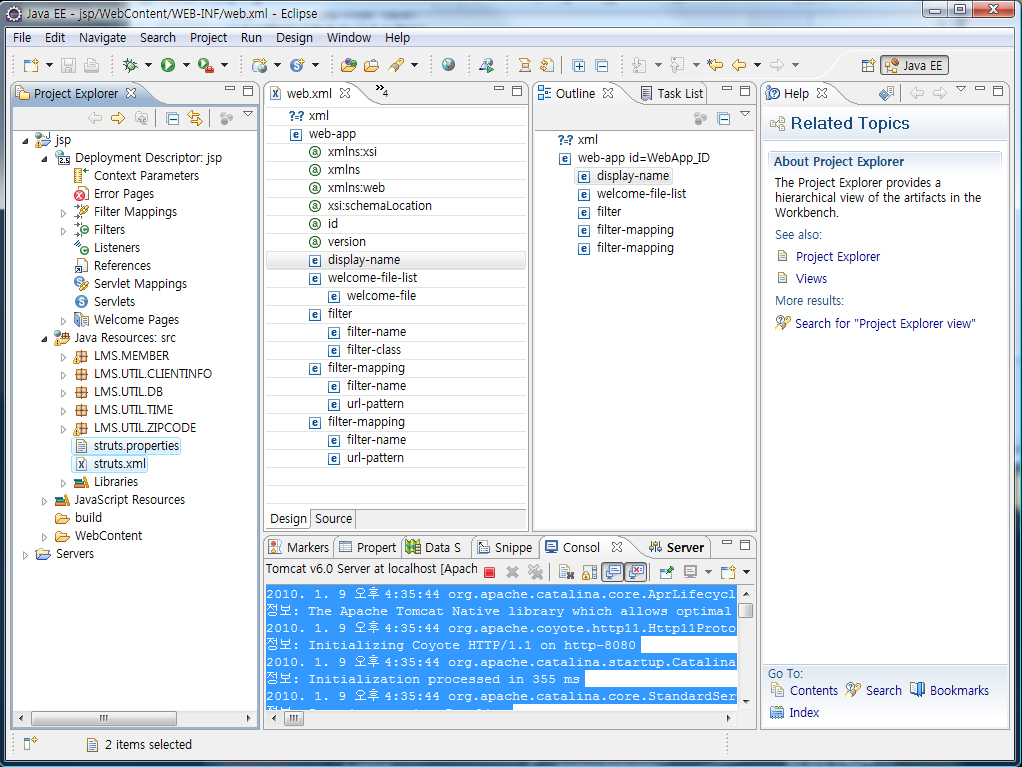
 ojdbc6.jar
ojdbc6.jar




























